windowsxp系统下如何使用CAD延伸功能
更新日期:2024-03-23 04:36:55
来源:转载
手机扫码继续观看

从事设计工作的朋友们,相信对CAD软件并不陌生。我们在使用CAD绘制图形时,都需要提前掌握好CAD的基本操作命令,这样才能提升工作效率。接下来,小编就以xp系统为例,带大家看看CAD中延伸功能如何使用。
具体如下:
1、在桌面上双击CAD的快捷图标,打开CAD这款软件,进入CAD的操纵界面,如图所示:
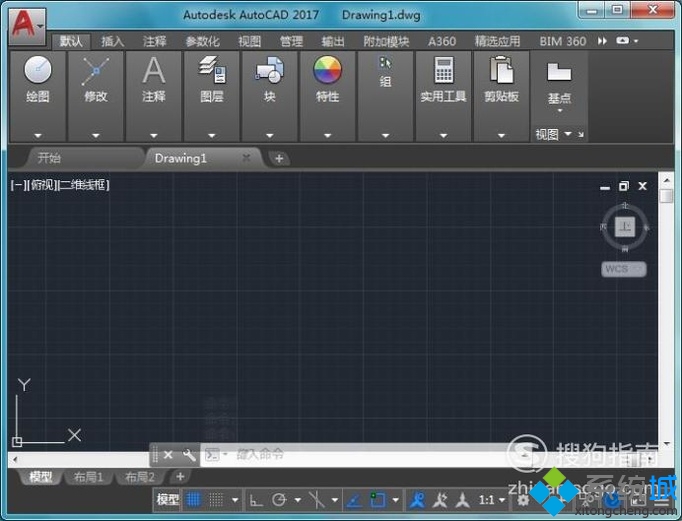
2、打开CAD之后在上面找到直线命令,如图所示:

3、使用直线命令我们绘制出一下曲线,如图所示:

4、绘制好曲线以后,在上面找到修剪命令,点击修建后的下拉箭头,在其子级菜单里找到延伸选项,如图所示:
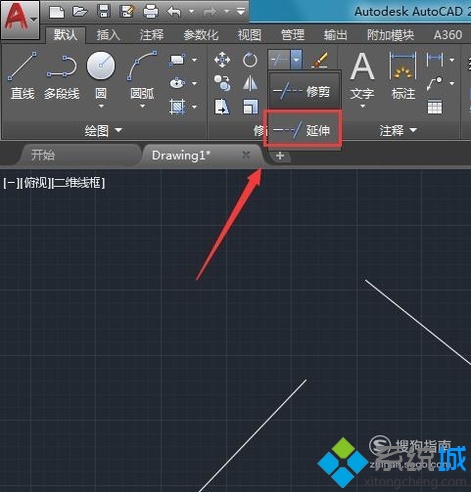
5、点击延伸选项,在绘图区里提示我们选择对象,如图所示:

6、我们使用鼠标左键将所有的图形全部框选出来,然后按下回车键,提示我么选择需要延伸的对象,如图所示:

7、在需要延伸的对象上点击鼠标左键我们可以看到该直线就延伸到另一天直线上了,如图所示:

8、继续按照以上的方法操作我们就可以将所有的线都延伸出来,最后的效果如图所示。

看了上述小编的介绍,相信大家对windowsxp系统下如何使用CAD延伸功能已经有了一定的了解。更多精彩的内容请继续关注系统官网
该文章是否有帮助到您?
常见问题
- monterey12.1正式版无法检测更新详情0次
- zui13更新计划详细介绍0次
- 优麒麟u盘安装详细教程0次
- 优麒麟和银河麒麟区别详细介绍0次
- monterey屏幕镜像使用教程0次
- monterey关闭sip教程0次
- 优麒麟操作系统详细评测0次
- monterey支持多设备互动吗详情0次
- 优麒麟中文设置教程0次
- monterey和bigsur区别详细介绍0次
系统下载排行
周
月
其他人正在下载
更多
安卓下载
更多
手机上观看
![]() 扫码手机上观看
扫码手机上观看
下一个:
U盘重装视频












